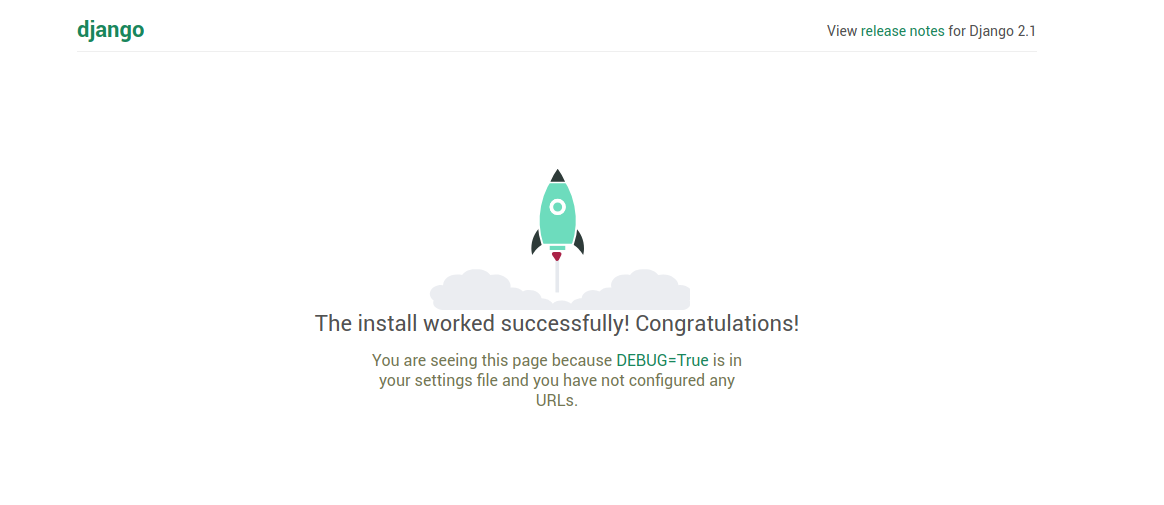Panduan Deploy Website Berbasis Python 2.7 di cPanel Hosting
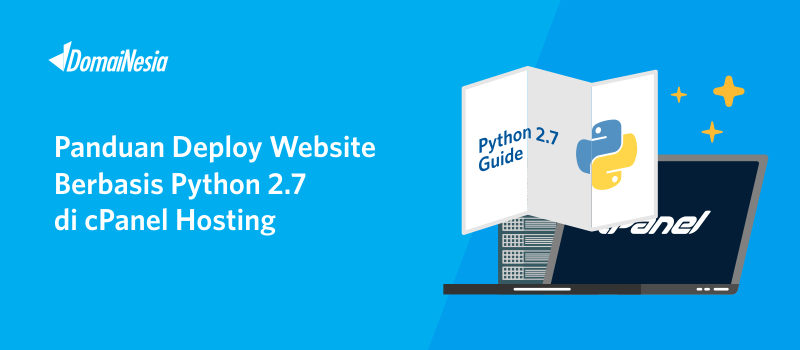
Hi DomaiNesians! Siapa diantara kalian yang mulai berpindah dari PHP ke Python? Python memang mulai digunakan karena mudah dipelajari serta memiliki beragam web framework seperti Django, Pyramid, Pylons, and Flask. Dikutip dari NetSolutions, Python memiliki package management yang lebih baik daripada PHP. Untuk itu, banyak developer yang mulai mencoba membuat website berbasis Python. Namun ada satu hal yang menjadi permasalahan yaitu belum banyak penyedia jasa layanan Domain dan Hosting yang menyediakan support untuk website berbasis Python. Lalu bagaimana di DomaiNesia? Apakah hosting di DomaiNesia support Python? Apakah bisa membuat website berbasis python di DomaiNesia? Bisa dong! Pada panduan ini akan dijelaskan cara setting python 2.7 di hosting. Pastikan versi yang digunakan adalah Python 2.7 ya!
Catatan: Bagi kamu pengguna Python3, silakan baca Cara Setting Python 3 di Hosting
Persiapan
Sebelum melakukan deploy website berbasis Python di cPanel dan setting python 2.7 di hosting, tentunya anda harus melakukan beberapa persiapan terlebih dahulu. Seperti mempersiapkan file website serta mengetahui versi Python yang digunakan.
Ingat, untuk melakukan deploy website berbasis Python di cPanel minimal kamu memiliki Paket Hosting Super ya!
Cara Setting Python 2.7 di Hosting
Adapun langkah- langkah setting python 2.7 di hosting yaitu,
1. Login cPanel Hosting
Langkah pertama yang harus anda lakukan adalah login ke cPanel. Login cPanel dapat melalui https://namadomain/cpanel, sesuai email yang dikirim dari DomaiNesia mengenai Informasi Account Hosting. Bagi anda yang belum tahu cara login cPanel, silahkan baca di Cara Login cPanel Hosting.

2. Memilih Menu Setup Python App
Setelah itu, silahkan tulis “setup python” pada bagian kolom pencarian. Maka akan muncul menu Setup Python App. Silahkan klik menu tersebut.
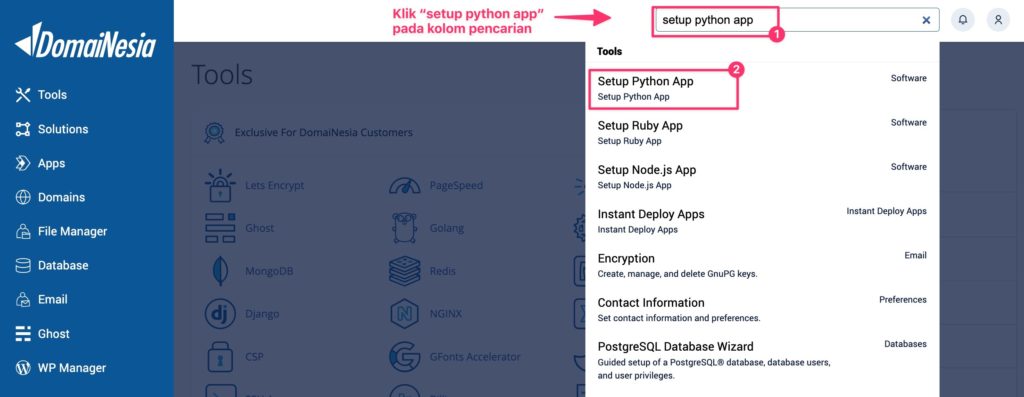
3. Melakukan Deploy Website Berbasis Python
Nah tahap selanjutnya pada setting python 2.7 di hosting yaitu memilih versi Python yang digunakan. Di Hosting Kami, tersedia versi Python 2.7 hingga 3.5. Sesuaikan dengan versi Python website anda.
Tampilan Pertama
Di bawahnya, tulis nama folder yang digunakan untuk tempat upload file website. Kemudian, pilih domain / subdomain yang diinginkan. Setelah selesai, silahkan klik Setup.
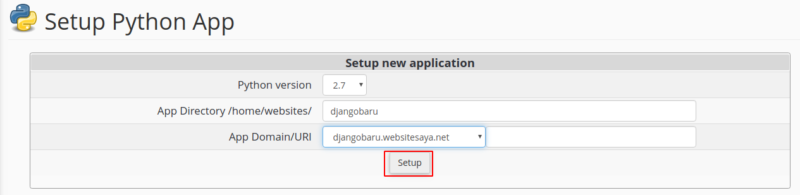
Tampilan Kedua
Hampir sama seperti tampilan pertama, silakan pilih versi 2.7 lalu tulis nama folder pada bagian Application root. Jangan lupa memilih domain atau subdomain pada kolom Application URL. Jika sudah langsung saja klik Create.
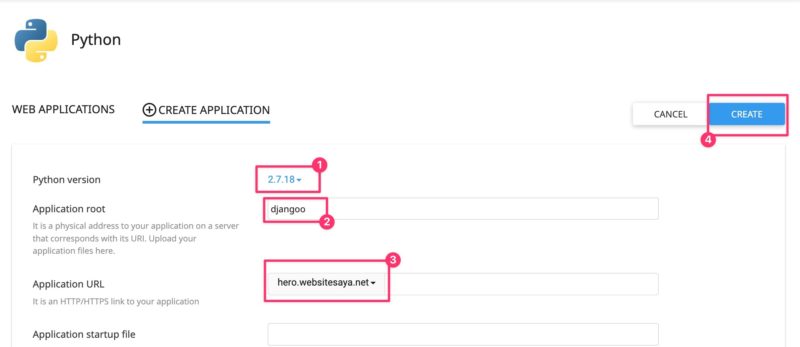
4. Melakukan SSH ke Server
Setelah file project django sukses dibuat, silakan copy file environment yang akan dipaste di terminal.
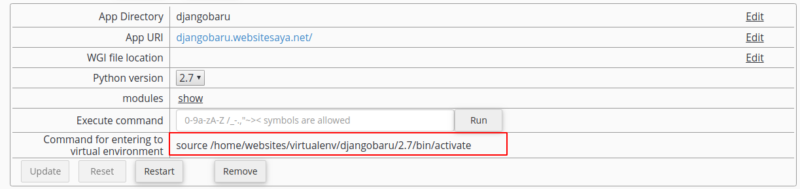
Jika anda menemui tampilan berbeda seperti gambar berikut ini, silakan copy file environment yang akan dipaste di terminal.
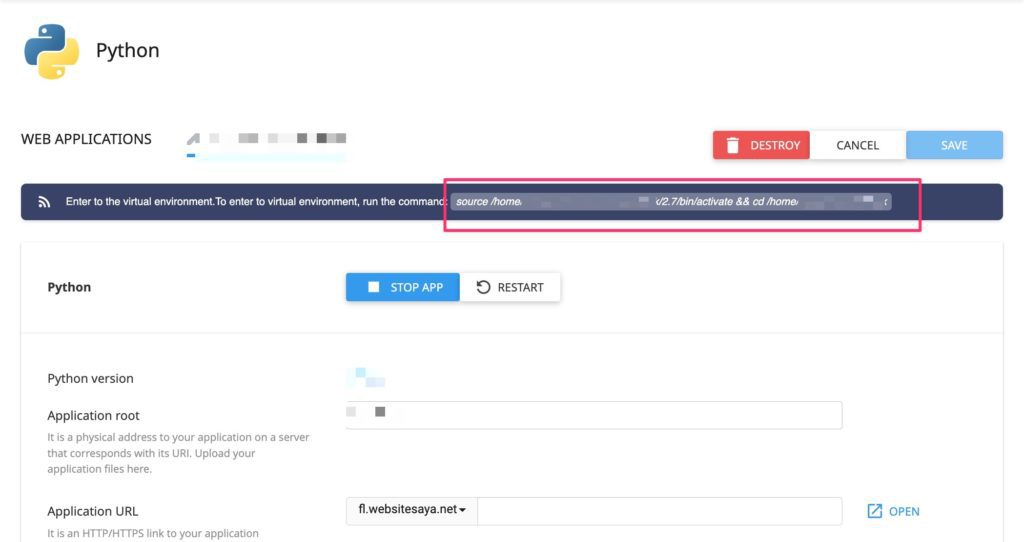
Untuk melakukan SSH ke server dapat melalui Putty atau Terminal. Untuk mengetahui cara melakukan akses Hosting via SSH, silahkan baca Cara SSH via Terminal atau Putty. Silakan copy path environment nya.
source /home/websites/virtualenv/djangobaru/2.7/bin/activate
Layaknya sangkar burung, path virtual environment ini tadi berfungsi agar lingkungan aplikasi pythonterbatas . Jadi ketika anda melakukan eksekusi atau melakukan instalasi tertentu, hanya akan berdampak pada virtual environment yang dibuat ini.
5. Melakukan Instalasi Django
Setelah masuk ke virtual environment, anda bisa lakukan instalasi Django. Anda bisa tulis perintah berikut,
pip install --upgrade pip pip install django && python -m django --version
Lalu tunggu hingga proses instalasi berhasil.
6. Mengaktifkan Aplikasi Project
Setelah instalasi Django berhasil, silakan masuk ke folder/direktori yang tadi dibuat pada saat setup python app. Pada panduan kali ini, folder yang dibuat bernama djangobaru. Untuk itu, silakan pindah ke folder djangobaru terlebih dahulu dengan cara berikut. Sesuaikan dengan nama folder/ direktori yang tadi telah dibuat ya!
cd /home/websites/djangobaru
Setelah masuk ke folder/ direktori aplikasi, silakan membuat aplikasi djangobaru
django-admin startproject myapp .
Jangan lupa tanda titiknya ya! myapp merupakan nama aplikasi django yang ingin kamu buat. Silakan disesuaikan juga ya.
Catatan: Sesuaikan nama
djangobarudengan nama folder/ direktori yang kamu buat tadi ya!
7. Edit File Passenger
Silakan ke folder project yang tadi anda buat. Setelah itu, anda harus edit file passenger_wsgi.py. Untuk membuka file passenger_wsgi.py bisa menggunakan editor vim atau nano.
cd /home/websites/djangobaru vim passenger_wsgi.py
import os import sys from myapp.wsgi import application
Sesuaikan nama myapp dengan project aplikasi django yang anda buat.
8. Edit File Settings.py
Sekarang saatnya menuju ke project aplikasi djangobaru,
cd /home/websites/djangobaru
Kemudian silakan edit file settings.py yang ada di folder aplikasi django yang telah dibuat. Pada contoh berikut, folder django bernama myapp. Maka silakan edit dengan perintah vim myapp/settings.py.
vim myapp/settings.py
Silakan sesuaikan dengan script berikut ini. Pastikan anda sesuaikan nama domain atau subdomain instalasi Python.
ALLOWED_HOSTS = ["127.0.0.1", "localhost","djangobaru.websitesaya.net", "www.djangobaru.websitesaya.net"] STATIC_URL = '/static/' MEDIA_URL = '/media/' STATICFILES_DIRS = [BASE_DIR+"/assets/"] STATIC_ROOT = '/home/websites/djangobaru.websitesaya.net/static/' MEDIA_ROOT = '/home/websites/djangobaru.websitesaya.net/media/'
9. Membuat File Static
Sekarang saatnya membuat file static. Anda harus membuat folder assets yang berfungsi untuk meletakkan file css, file gambar, atau asset yang lain. Untuk membuat folder assets bisa gunakan perintah mkdir. Setelah itu silakan jalankan script python manage.py collectstatic
cd /home/websites/djangobaru mkdir assets python manage.py collectstatic
10. Melakukan Restart Aplikasi Django
Setelah semua konfigurasi selesai, silakan lakukan restart. Pertama, silakan tuliskan perintah,
cd /home/websites/djangobaru touch tmp/restart.txt
11. Deploy Django Berhasil!
Sekarang saatnya mencoba konfigurasi yang telah dilakukan. Silakan buka web browser lalu akses sesuai domain/ subdomain. Voila! Deploy Django berhasil!
Troubleshooting HTTP 500 di Halaman Admin
Silakan masuk ke folder/ direktori dimana kamu melakukan instalasi Django.
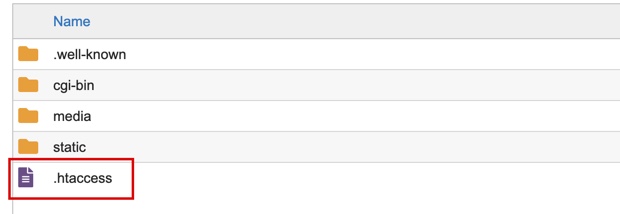
Kemudian silakan tambahkan script berikut pada file .htaccess,
RewriteCond %{ENV:REDIRECT_STATUS} ^$
Sehingga file .htaccess akan seperti berikut,
# DO NOT REMOVE. CLOUDLINUX PASSENGER CONFIGURATION BEGIN
PassengerAppRoot "/home/namauser/namafolderinstalasi"
PassengerBaseURI "/."
PassengerPython "/home/namauser/virtualenv/namafolderinstalasi/2.7/bin/python2.7"
# DO NOT REMOVE. CLOUDLINUX PASSENGER CONFIGURATION END
RewriteCond %{ENV:REDIRECT_STATUS} ^$
Closing
Sekarang, anda tidak perlu repot untuk memilih penyedia jasa domain hosting mana yang bisa deploy website berbasis Python. Cara setting python 2.7 di hosting juga mudah. DomaiNesia akan selalu memberikan segala kemudahan bagi anda tentunya. Hmmm… Bagaimana? Tertarik untuk pindah Hosting di DomaiNesia? Silahkan cek HOSTING TERBAIK DomaiNesia. Kami memiliki Hosting yang berlokasi di 4 tempat yaitu Indonesia, Singapura, US, dan Jepang. Atau anda masih bingung untuk memilih Hosting yang tepat? Baca dulu Tips dan Trik Memilih Hosting! Salam DomaiNesia! 😀